Houdini 製品のライセンス設定
Houdini の初回起動時、またはライセンスが無い状態で Houdini 起動した場合、以下のように、どのライセンスタイプをインストールするかを尋ねるダイアログが表示されます。
- Apprentice (無償) license
- Paid License (有償ライセンス)
- SideFX.com をライセンスサーバとして使用 (このオプションは Apprentice 以外で有効)
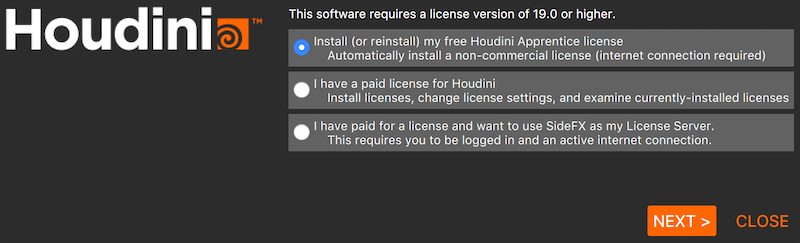
Apprentice (無償) ライセンス
Apprentice を選択すると Apprentice ライセンスがインストールされ、Houdini は非商用モードで起動します。
これは Houdini Apprentice を使う場合に選択します。Houdini Apprentice の場合、License Administrator を使ったライセンスの管理はできません。この機能は、Indie、Education、商用版でのみ有効です。
Paid License (有償ライセンス)
この機能は Indie、Education、商用版向けで、ライセンス管理のためのアカウントが作成時に、その有効化のためのメールが送られています。
Paid License を選択すると, Houdini License Administrator が起動します。
- File->Log In を実行、email アドレスとパスワードを入力し、SideFX アカウントにログインします。
- File->Install Licenses を実行します。
- 発行されたライセンスのリストが表示されます
- 必要に応じてインストールするライセンスの数量を変更してください。 ネットワークライセンスの場合は数量の変更は不要です。
例えば、Houdini FX ワークステーション (ノードロック) ライセンスを3本購入した場合、数量 (Quantity) は 3 と最初は表示されます。ライセンスをインストールする個々のワークステーションでライセンス数を1とする必要があります。インストールをする度にライセンス数量が減っていきます。
"Install" をクリックします。
これにより Houdini のライセンスがインストールされます。
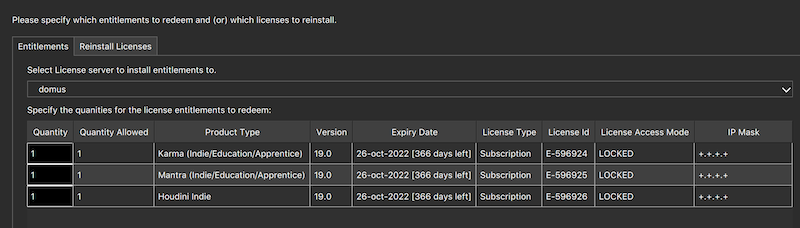
SideFX.com をライセンスサーバとして使用
この機能は、Indie、Education、商用版でのみ有効です。
ログインベースライセンス を使うと SideFX.com をライセンスサーバとして使うことが可能です。
この場合、個別のコンピュータにライセンスのインストールが不要になり、これを選択した場合、ライセンスされた Houdini 製品をそのまま使うことが可能になります。
手動で License Administrator を起動するには License Administrator の項をご参照ください。